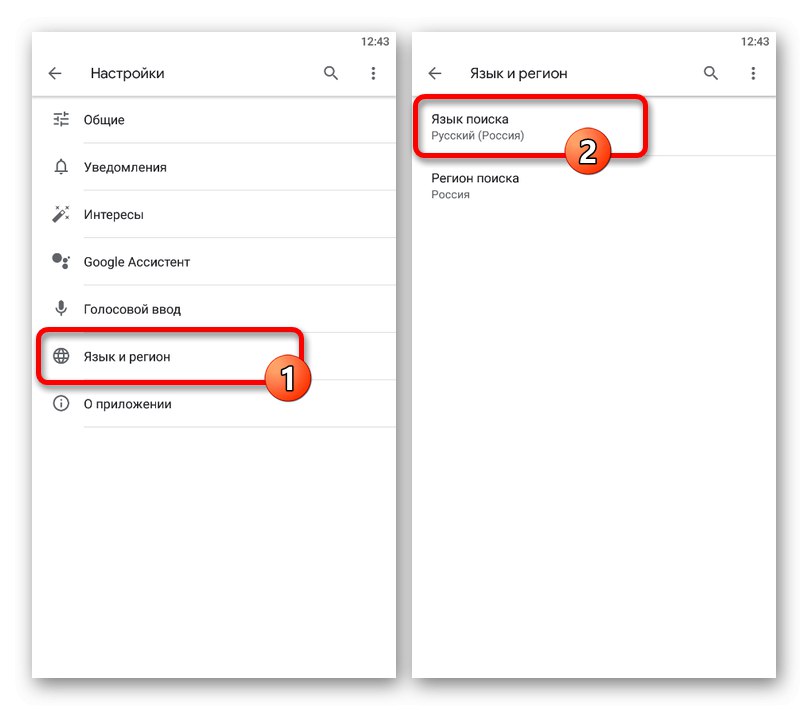Možnost 1: Hlasové psaní v aplikaci Google
Na zařízeních s operačními systémy Android a iOS nakonfigurujte příkaz „Ok Google“ pomocí možností v aplikaci Google. Pro tyto účely, jak asi uhodnete, potřebujete tento program stáhnout z Google Play obchod nebo App Store a aktualizován na nejnovější verzi.
Přečtěte si také: Jak povolit „Ok Google“ v systému Android
základní nastavení
- Z nainstalovaných aplikací vyberte "Google", klepněte na "Více" na pravé straně spodního panelu a prostřednictvím zobrazené nabídky přejděte na „Nastavení“.
- Na další stránce vyberte sekci „Jazyk a region“ a nejprve otevřít „Hledat jazyk“.
![Přejděte v telefonu do nastavení jazyka v aplikaci Google]()
Zde je třeba procházet seznamem a vybrat požadovaný jazyk dotykem na odpovídající řádek. Není vyžadováno žádné samostatné uložení.
- Podobný postup je třeba provést v podsekci „Hledat region“ z předchozí stránky s uvedením konkrétního umístění. Pokud ne, odejdete „Aktuální region“, jsou možné další problémy s parametry.
- Návrat na domovskou obrazovku pomocí „Nastavení“ Aplikace Google a klepněte na řádek „Hlasový vstup“... Poté najděte blok „OK GOOGLE“ a použijte jedinou zde uvedenou položku „Voice Match“.
- Posuňte jezdec napravo od čáry „Ok Google“tuto funkci povolit. Poté zbývá pouze několikrát nahrát hlasový vzorek (4) podle doporučení programu.
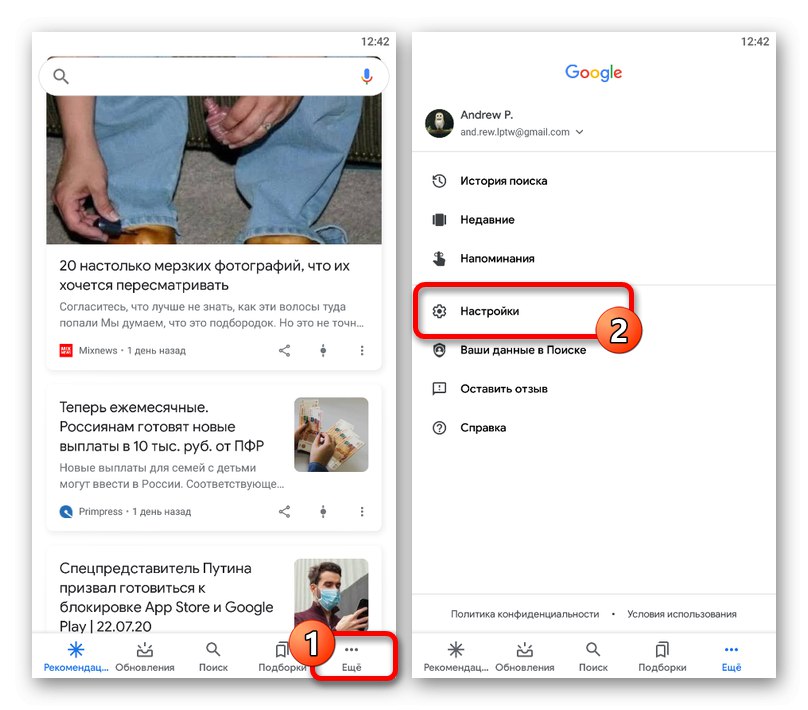
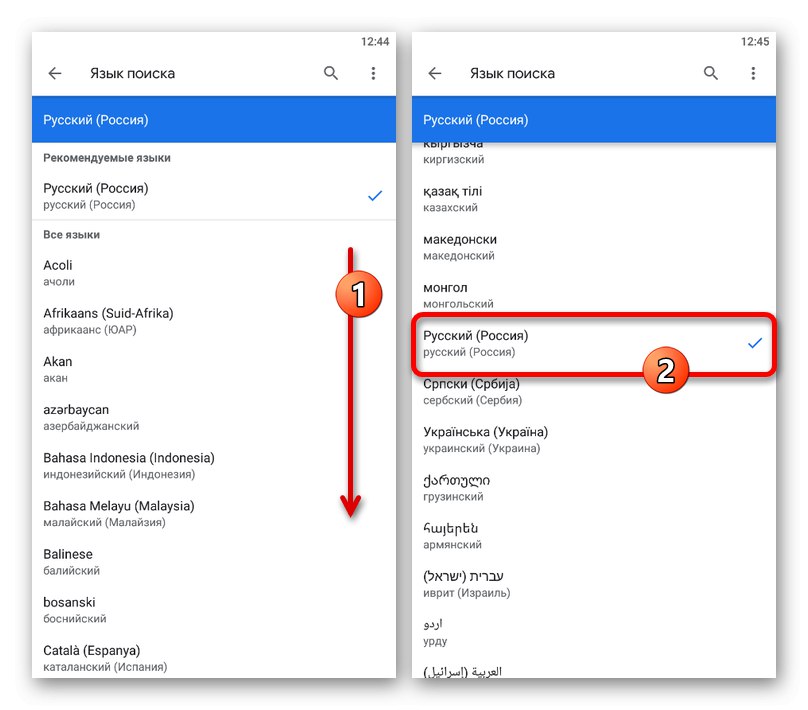
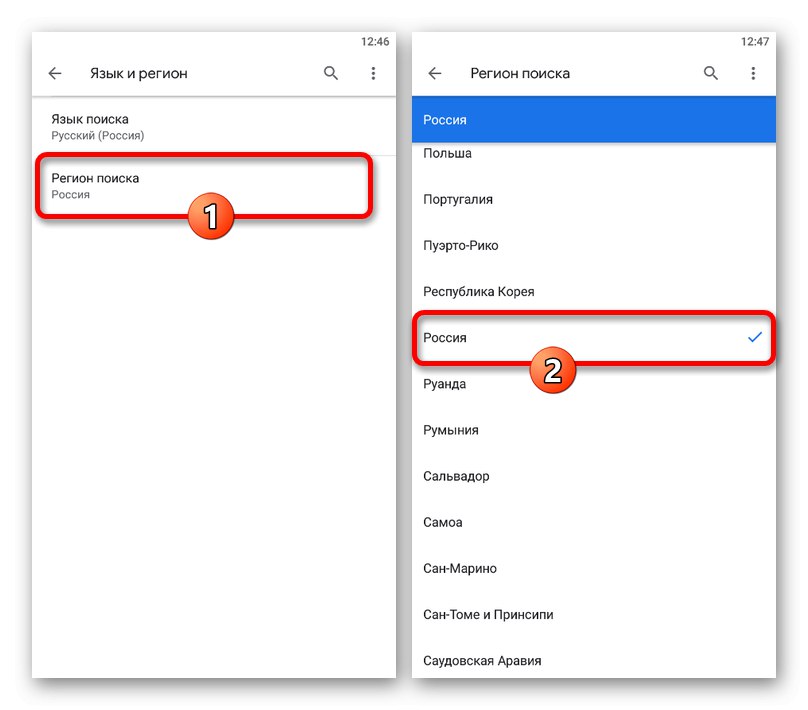
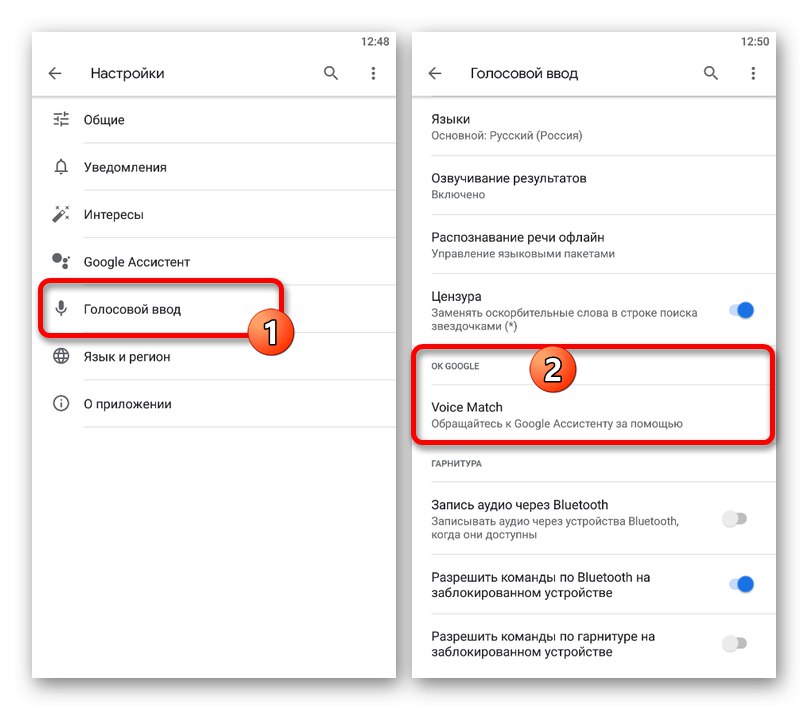
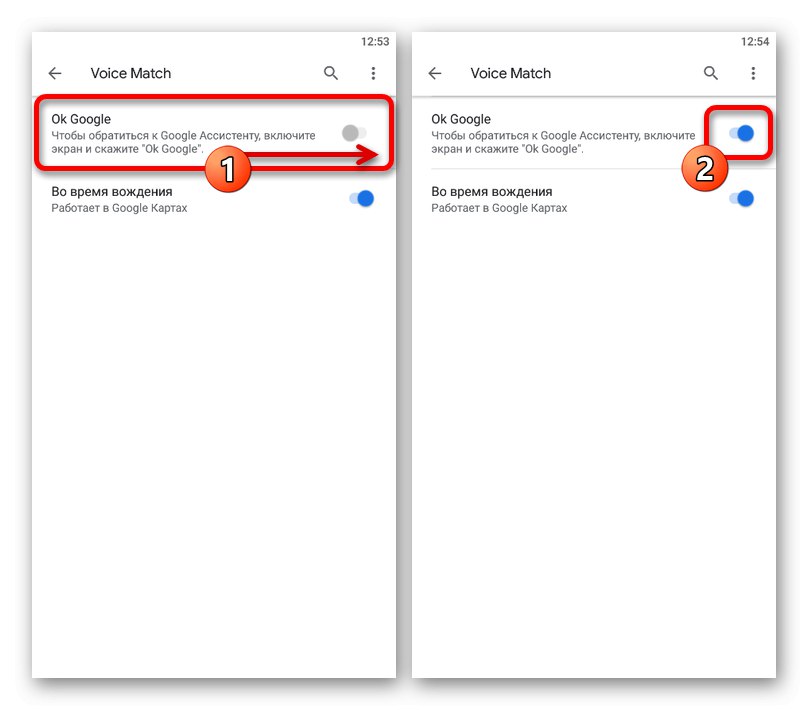
Další nastavení
- Zvláštní pozornost si zaslouží další parametry „Hlasový vstup“ v aplikaci Google. V kapitole "Jazyky" hlavní možnost můžete určit dlouhým podržením požadovaného řádku, na základě kterého budou následně fungovat hlasové požadavky.
- Funkce „Bodování výsledků“ Umožňuje aplikaci diktovat základní text z vyhledávacích dotazů. Za zvukové podmínky jsou odpovědné pouze dva parametry: všechny požadavky nebo pouze prostřednictvím náhlavní soupravy.
- Na stránce Offline rozpoznávání řeči můžete si do svého zařízení stáhnout jazykové sady, abyste mohli používat funkce hlasového vstupu bez připojení k internetu. Pro tyto účely stačí otevřít sekci, přejít na kartu "Všechno" a vyberte požadovanou možnost.
- Další položka "Cenzura" umožňuje automaticky skrýt jakýkoli obscénní jazyk v produkovaném textu pomocí hvězdiček. Chcete-li povolit nebo zakázat, jednoduše posuňte sousední posuvník.
- Parametry v posledním bloku "Sluchátka" jsou zodpovědní za interakci mezi aplikací Google a připojenou náhlavní soupravou. Zde například můžete povolit nahrávání zvuku prostřednictvím zařízení Bluetooth nebo odstranit omezení blokování příkazu.
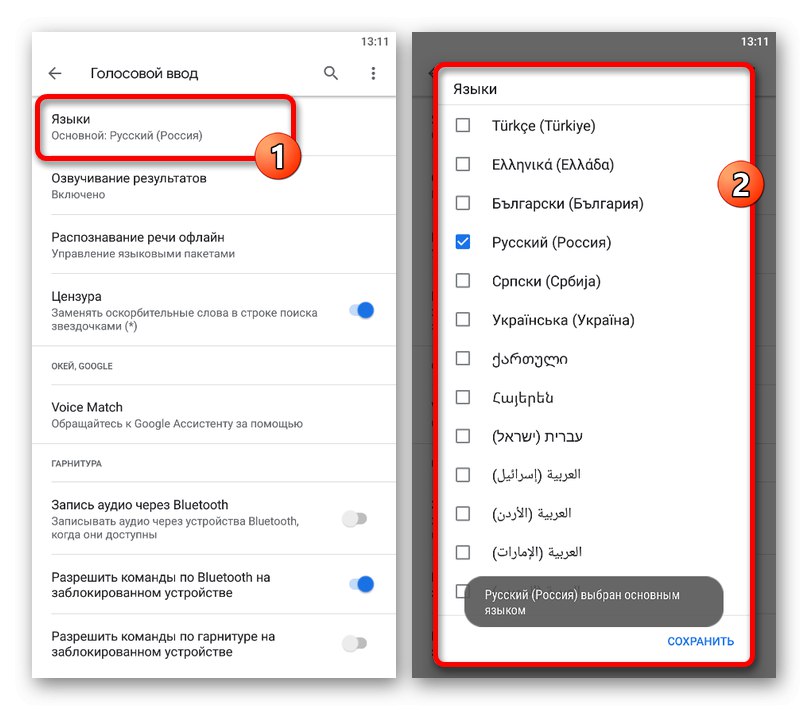
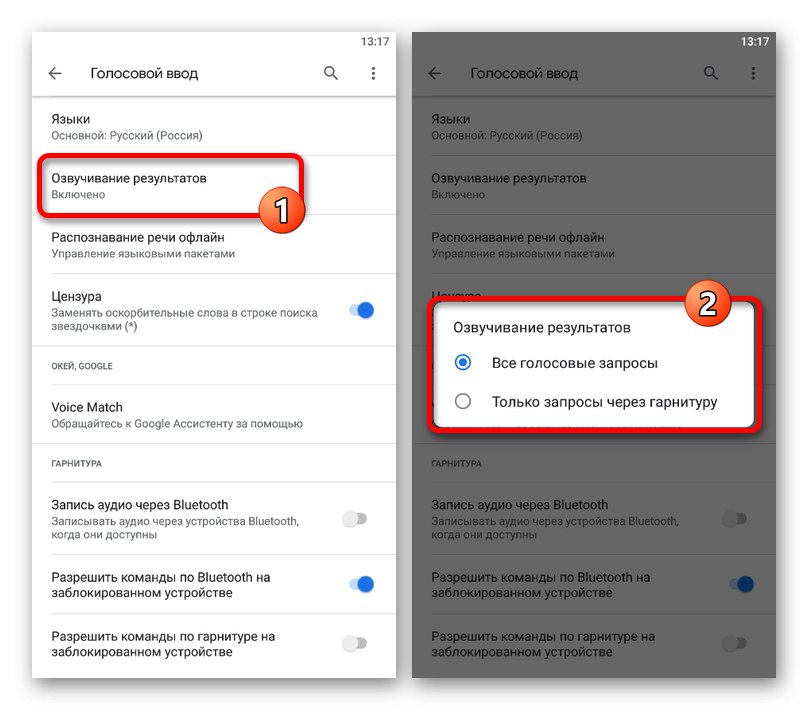
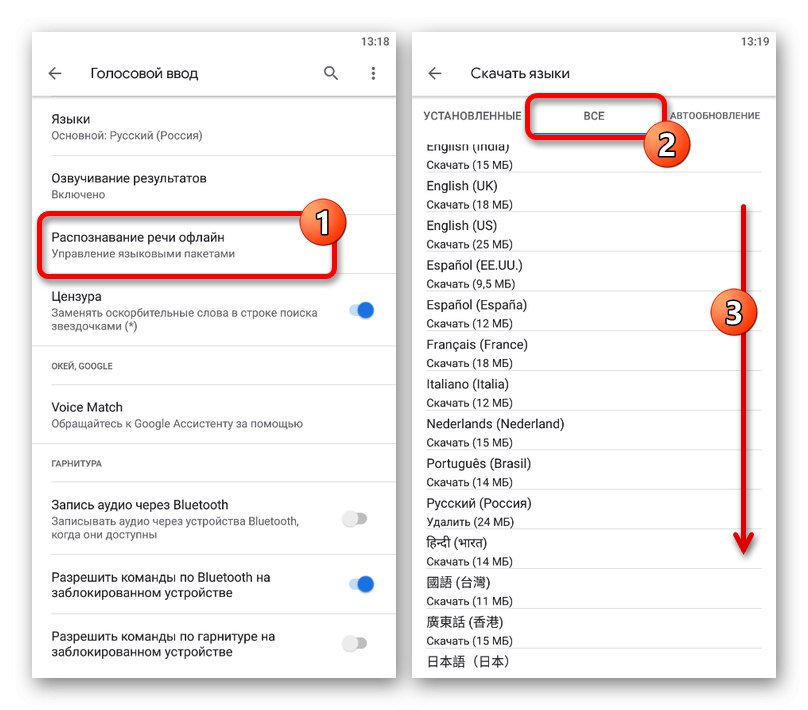
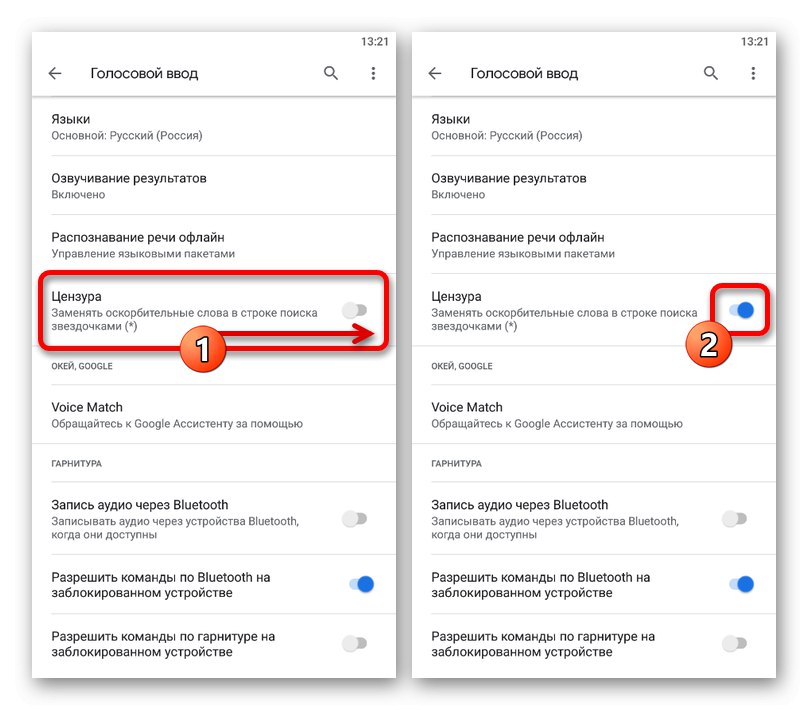
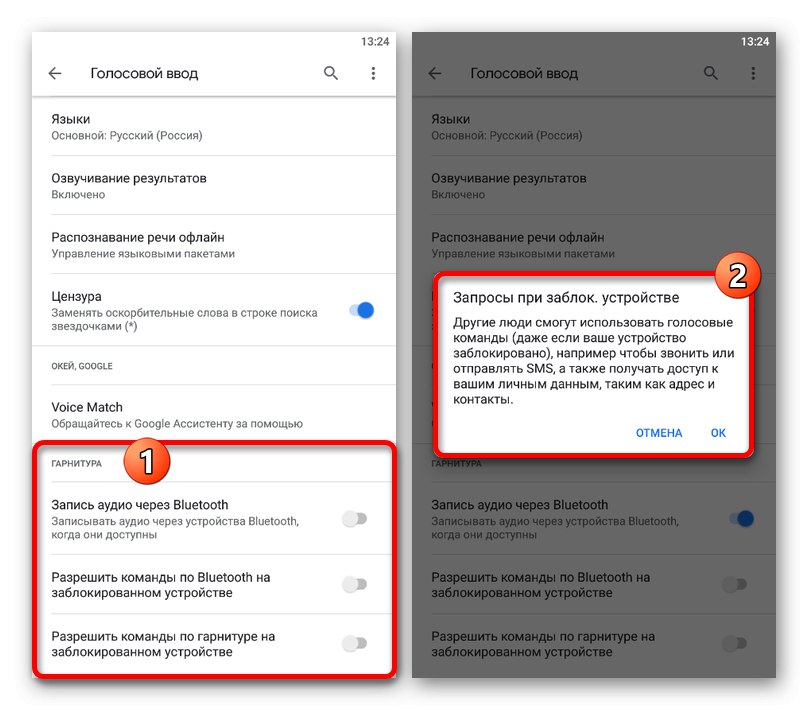
Pokusili jsme se vám říct o všech parametrech aplikace Google, která se týká „Hlasový vstup“ a zejména tým „Ok Google“... Bohužel zde není tolik nastavení, a proto pokud nemůžete něco opravit, doporučujeme použít Asistenta.
Možnost 2: Nastavení Asistenta Google
Můžete výrazně rozšířit možnosti hlasového ovládání smartphonu, a to nejen pomocí vyhledávání, ale také pomocí Google Assistant můžete provádět různé úkoly bez dotyku obrazovky. Aby tato aplikace fungovala správně, je nutné, stejně jako v předchozím případě, stáhnout nejnovější verzi softwaru z oficiálního obchodu a provést určité změny interních parametrů.
Více informací:
Zapněte Asistenta Google
Jak nastavit Google Assistant
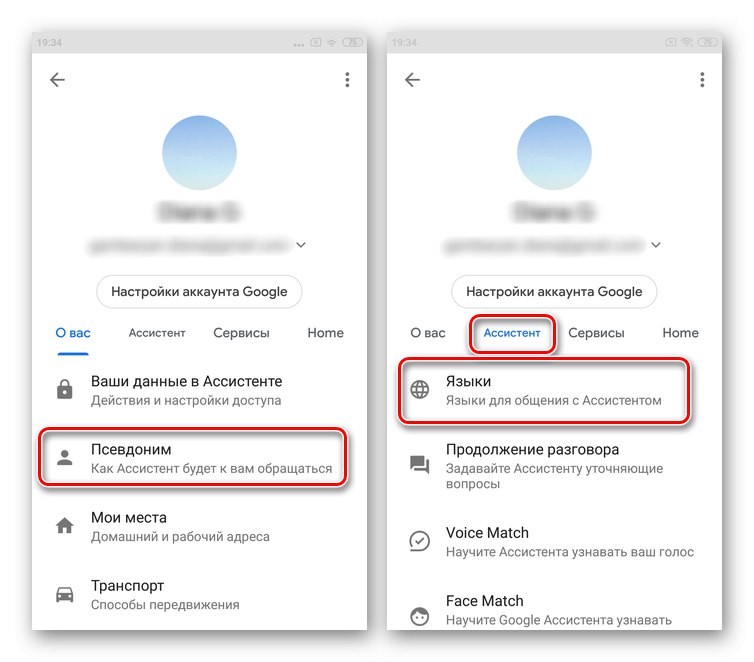
Aby Asistent fungoval správně, neměli byste také ignorovat první možnost parametrů z aplikace Google, jinak by příkaz nemusel fungovat. Kromě toho, pokud máte potíže s konfigurací, můžete zobrazit seznam řešení v samostatné instrukci.
Přečtěte si také: Odstranění problémů s prací „Ok Google“ na smartphonu